aydoğan akkoç
Hectopat
Evet başlıkta da göründüğü gibi bugün bir şekilde daha yeni. 2.4GHz ağına bağlandım, laptopumu hiçbir şekilde kablosuz kullanamıyordum bu güne kadar. Kendi evim dışında her modem her şekilde bağlanıyor sadece evdeki ZyXEL wmg 3625-TB modemine bağlanamıyorum. Kablolu şekilde sorunsuz çalışıyor.
Yaptıklarımı sırayla söyleyeyim; modemi resetledim, her çeşit ayarını kurcaladım, 2.4GHz ile 5GHz bantlarını birleştirdim, kanal ayarlarını her kanalı denedim, bilgisayardaki sürücüyü birkaç kere temiz kurulum yaptım kurdum, başka bir aynı cihazla deneme yaptım oda bağlanmadı, internet hızımı düşürttürdüm, TurkNet'i arayıp sürekli güncelleştrime yaptırdım. Onun dışında benim aklıma gelen hiçbir yöntem yok.
Cihazım Huawei Matebook 16s 2023. ek olarak ilk başlarda bağlanıyor du sonradan hiç bağlanmamaya başladı, başlarda bağlanıyor 10 dakika sonra atıyor yeniden başlatıyordum tekrar bağlanıyor aynı döngü.
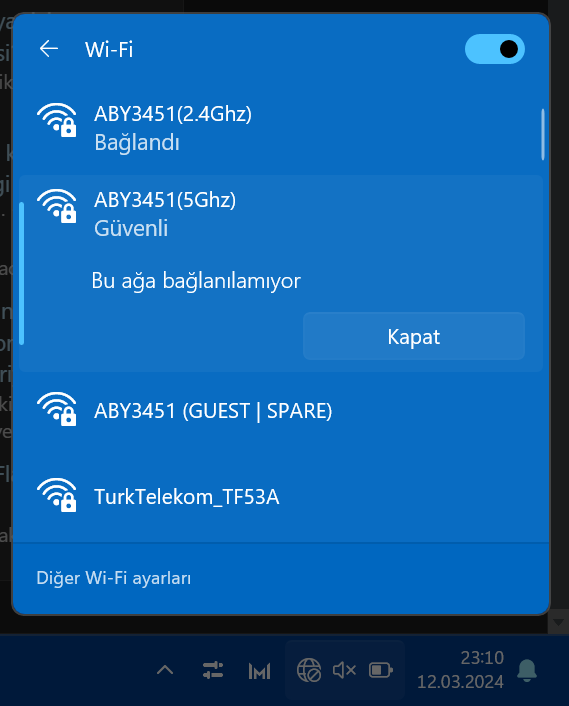
Yaptıklarımı sırayla söyleyeyim; modemi resetledim, her çeşit ayarını kurcaladım, 2.4GHz ile 5GHz bantlarını birleştirdim, kanal ayarlarını her kanalı denedim, bilgisayardaki sürücüyü birkaç kere temiz kurulum yaptım kurdum, başka bir aynı cihazla deneme yaptım oda bağlanmadı, internet hızımı düşürttürdüm, TurkNet'i arayıp sürekli güncelleştrime yaptırdım. Onun dışında benim aklıma gelen hiçbir yöntem yok.
Cihazım Huawei Matebook 16s 2023. ek olarak ilk başlarda bağlanıyor du sonradan hiç bağlanmamaya başladı, başlarda bağlanıyor 10 dakika sonra atıyor yeniden başlatıyordum tekrar bağlanıyor aynı döngü.
Son düzenleme: